Android işletim sistemine sahip cihazlarda hard reset nasıl yapılır? Çoğu kullanıcının bu terimle bir şekilde karşılaştığını görüyoruz. Özellikle Türkiye’de, ekran kilidi sorunlarında akla gelen ilk tercih genellikle hard reset oluyor.


Yıllar önce hazırladığımız bu içerikte, mobil cihazların yükselişinden bahsetmiştik. Önemli bir ivme kazandıklarını ve bu yükselişin internetin yaygınlaşmasıyla hızlandığını belirtmiştik. Malum, internetsiz akıllı cihazlar pek bir işe yaramıyor. Hele ki online oyunlar söz konusu olduğunda, bu tür uygulamalar artık her telefonda olmazsa olmaz hale geldi. Sosyal ağlarla bağlantısını hiç koparmayan kullanıcıların genellikle 3-4 sosyal medya uygulaması kullandığını da söyleyebiliriz.
Bu kadar aktif kullanılan mobil cihazların zamanla sorun çıkarması son derece doğaldır. Her kullanıcının, ilk günkü gibi “Telefonum çalışmıyor” dediğini duyar gibiyiz. İlk akla gelen yöntem genellikle soft reset ya da recovery mode kullanarak telefonu sıfırlamak oluyor.
Android Sisteminde Hard Reset Nedir?
Bu işlem, Android cihazların performansını artırmak, yazılım sorunlarını gidermek, kayıtlı kullanıcı hesaplarını temizlemek veya cihazı satmadan önce tüm kişisel verileri silmek amacıyla kullanılır. Ancak unutulmamalıdır ki, silinen veriler bazı yöntemlerle kurtarılabiliyor.
Genellikle fabrika ayarlarına döndürme işlemi tercih edilir. Ancak bazı durumlarda, cihazın ayarlarına erişmek mümkün olmayabilir. Bu gibi durumlarda, belirli tuş kombinasyonları veya özel bir kurtarma modu kullanılarak reset adımları gerçekleştirilir.


İşlemler, cihazın marka ve modeline göre değişiklik göstermektedir. Nadir durumlarda her model için ayrı ayrı tuş kombinasyonları içerebilir. Bu nedenle, bu işlemi yapmadan önce cihazın modeline uygun adımları uyguladığımızdan emin olmadan işlem yapmayalım.
Özetle: Hard reset, cihazın tüm verilerini silerek orijinal ayarlarına dönmesini sağlar.

Reset İşlemi İçin Genel Bilgiler
Konumuzun tarihi eski olsa da bazı yıllarda güncellemeler yaparak içerikleri düzenliyoruz. Burada işinize yarayan kısımları kullanmanızın daha sağlıklı olacağını düşünüyoruz.
Hard reset, Android menüsü dışından tuş kombinasyonlarıyla yapılan ve telefonun hafızasında bulunan her şeyi silerek cihazı ilk alındığı haline döndüren işlemdir. Bu işlem, telefonunuzdaki tüm verilerin silinmesi anlamına gelir. Zararlı yazılımlar bulaştığında, donmalar yaşandığında veya yazılım sorunları görüldüğünde bu adımları uygulamak gerekebilir.


Her ne kadar arayüz ve işlem seçenekleri farklılık gösterse de, hemen hemen her telefonun “Ayarlar” bölümünde “Fabrika ayarlarına dön” seçeneği bulunur. Bu seçeneği onayladığınızda, telefonun SD kartı hariç tüm hafızası silinir ve cihaz fabrika ayarlarına geri döner.
Reset işlemi, telefondan telefona farklılık gösterse de genellikle birkaç dakika sürer. Ancak bu işlem sırasında cihazın şarjının dolu olmasına dikkat edilmelidir; çünkü işlem fazla şarj tüketebilir.
Unutmadan, tüm önemli verilerin yedeklenmesi gereklidir. Hard reset ile tüm veriler silineceği için geri dönüşü zorlu süreçler doğurabilir.
Ayrıca cihazın şarjının yeterli olduğundan emin olmalısınız. İşlem sırasında şarj yetersiz kalırsa, cihazı şarja takıp bu adımları tekrar deneyin. Aksi takdirde, işlem yarıda kalırsa cihazda sorunlar yaşanabilir.
Eğer telefon açılabiliyorsa, önemli verilerinizin yedeğini almanızı öneririz. Çünkü bu işlem sonrasında telefonda kayıtlı her şey silinecektir.
Reset işlemi yapılamıyorsa, cihazın şarj seviyesi (%10 – %50) yetersiz olabilir. Ayrıca bazı durumlarda yazılım kaynaklı sorunlar nedeniyle bu işlem gerçekleştirilemeyebilir.
Çok sık karşılaşılan bir durum da “!” ve robot işaretidir. Bu uyarı geldiğinde yapacağınız en iyi işlem, uyarı ekranındayken ses tuşlarına basıp çekmektir.
İlgili reset ekranı gelmiyorsa, cihazı kapatın ve tekrar tuşlara aynı anda basılı tutun. Burada dikkat etmeniz gereken, Android veya cihaz logosu ekrana geldiğinde güç tuşundan parmağınızı çekmek ve ses tuşuna basmaya devam etmektir.

Telefonun Ekran Kilidini Kaldırmak İçin Hard Reset Nasıl Yapılır?
1- Cihazınızın şarj göstergesini kontrol ettikten sonra cihazınızı kapatın.
2- “Ses yükseltme + Güç tuşu” kombinasyonu ile resetleme işlemini başlatıyoruz. Ancak eski modellerin birçoğunda, bazen “Menü + Güç” ve nadiren de olsa “Ses kısma + Menü + Güç” tuşlarıyla da işlem yapılabilir.
3- “Wipe data/factory reset” yazılı bir seçenek gelirse, “Güç” (cihazı açma) tuşuyla onaylayın.
4- “Yes” seçeneğine “Ses kısma” tuşu ile gelerek onaylayınız.
5- Reset işlemi tamamlandıktan sonra ilk seçeneğe döneceksiniz.
6- Şimdi tekrar “Güç” tuşuna basınız.
7- Bu seçeneklerden hangisi telefonunuzda mevcutsa, o seçeneği seçerek istenilen güvenlik kodunuzu girip telefonunuzu fabrika ayarlarına döndürmüş olursunuz.
Not: Bazı durumlarda menü seçeneğine ulaşılamaz. Bu durumda, telefonunuzun yan tarafında bulunan Ses ve Güçtuşlarına aynı anda basarak açılış ekranı geçtikten sonra işlemler menüsüne ulaşabilirsiniz. Fabrika ayarları menüsü ekrana geldiğinde tuşlara basmayı bırakın. Telefon açılmadan karşınıza bir kurtarma menüsü gelir.
Farklı Modellerde Nasıl Yapılır?
Ekran kilidinde sorun varsa, kilidi kırmak için format atma adımları uygulanabilir. Bazı markalarda, kendi yazılımları ile bilgisayar üzerinden yazılım güncellemesi yapılarak desen kilidi kaldırılabilir. Aşağıda genel yöntemlere yer verdik. Eğer cihazınızda bu adımlarla işlem yapılamıyorsa, haberin altındaki yorum bölümünden bizimle iletişime geçebilirsiniz.
Bazı cihazlarda şu yöntemler uygulanabilir:
- Menü, Ses Açma ve Güç tuşları
- Ses Yükseltme ve Güç tuşları
- Ses Azaltma ve Power tuşları
Telefona Format Nasıl Atılır?
Android tabanlı cihazlarda oluşan yazılım hatalarında ve desen kilidi şifresi unutulduğunda, ilk tercih edilen yöntem hard reset işlemidir. Bu işlem, cihazı ilk alındığı zamana döndürerek sorunu ortadan kaldırmayı sağlar. Bu bölümün diğer bir genel adı ise “Recovery” olarak bilinmektedir.
Bazen bu seçenek fabrika ayarlarıyla karıştırılmaktadır. Bu işleminin farkı, en çok şu yönden anlaşılabilir: IMEI atılmış bir cihaz fabrika ayarlarına döndürüldüğünde IMEI silinmez, ancak hard reset işleminde IMEI silinir. Bu yüzden, bu işlemi yaparken oluşabilecek sorunlara dikkat edilmesi gerekir. Bazen işlem yarıda kalabilir, bazen de cihaz yeniden başlatıldıktan sonra açılış ekranında kalabilir.
Resetleme işlemi ses tuşlarıyla yapılır ve bazen şarj seviyesinin yüksek olması gerekebilir.
Bazı modellerde bu işlem şu şekilde yapılır:
- Cihaz kapalı olmalı.
- Ses yükseltme tuşuna basılı tutarak, ardından Menü tuşu ile işlem yapılırken, buna Güç tuşu eklenerek işlem gerçekleştirilir.
- Menüde fiziksel tuş yoksa, o zaman Ses açma ile cihazı açmada kullanılan tuşlarla işlem yapılır.

Android cihazlarda hard reset işlemine yönelik önemli bilgileri bu alanda bulacaksınız.
Toplam zaman: 2 dakika
Hard reset işlemi için şarj durumunu kontrol edin
Cihazın şarj seviyesi yetersiz olduğunda hard reset seçenekleri ekrana gelmez. Şarj durumu hakkında birçok kaynakta %50 seviyesi gerektiği anlatılır. Ancak birçok Android cihazda şarj %5 seviyelerindeyken dahi bu adımı yapmıştık.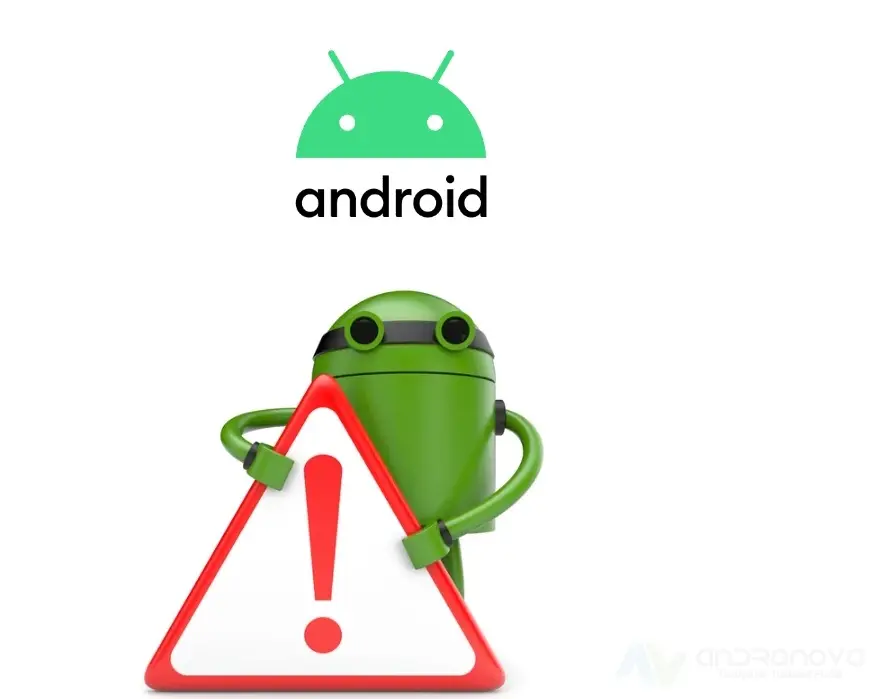
Cihazda hard reset seçenekleri çıkmıyorsa
Telefonun şarj seviyesini kontrol edin ve yeterince dolmasını bekleyin.
Tuşlara doğru şekilde basılı tuttuğunuzdan emin olun.
“Komut yok” veya ünlem işareti (!) ekrana geldiğinde, ses ve güç tuşlarına basıp çekerek cihazın açılmasını deneyin.
Yine açılmıyorsa işlemleri tekrar edin.
Eğer tüm denemelere rağmen sorun devam ediyorsa, ROM yükleyerek problemi çözmeyi düşünebilirsiniz.
Hard reset ne demek ve nasıl yapılır adlı makalemiz buraya kadar. İçerikteki işlemleri yapamıyorsanız, Hard Reset Olmuyor adlı makaleyi incelemenizi öneriyoruz.







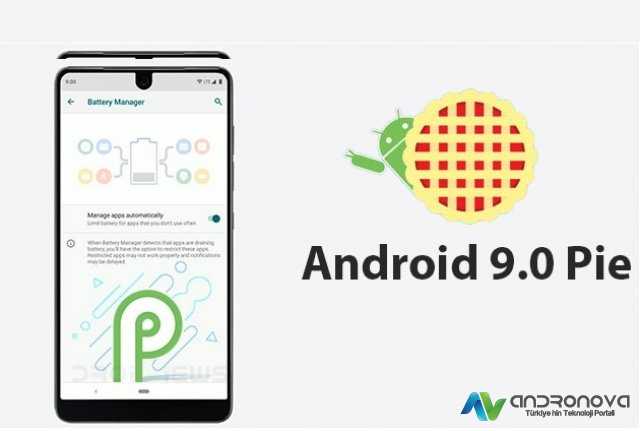


Ekran kilidini unuttum mecburen hard reset atmış ancak bir kaç denemede seçenekler gelmedi biraz uğraştırdı
Android cihazlar için bulunmaz nimet
Daha önce yazmıştık buradaki sorun şarjdan, tuşların doğru basılmamasından, tuşlarda sorun yaşanması ve yazılım kısmında sorun görülebilir.
Hard reset ekranı gelmiyor. Ses tuşlarını doğru kullanıyorum ama cihaz açılıyor.
Güncel deneme uyarı verse dahi yorum çıkıyor mu
Bunun olası sebepleri şöyle:
Cihazın yeteri kadar şarj seviyesine ulaşamaması
Tuşlara tam basamamanız veya sorunlu olmaları
Geç kalıyor olmanız
Yanlış tuşları kullanıyor olmanız
Nadir bir durumda işletim sisteminde sorun oluşması
Ekran kilidini açmak için hard reset yapmaya çalışırken cihaz açılıyor